フォントを検索
適切なフォントを見つけるために、ライブラリ内の何百ものフォントをスクロールする必要はありません。代わりにフォントを検索して絞り込みます。
- GoDaddy Studioアプリにサインインします。
- 画面下部の[プロジェクト]をタップし、作業するプロジェクトを選択します。
- 変更するテキストを選択します。
- 表示されるバナーで、編集アイコンをタップします。
- フォントベルトの左下隅で、上向きの矢印をタップします。フォントライブラリが開きます。
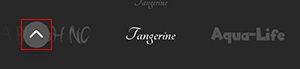
- 画面上部の検索バーにテーマ、またはフォントの種類、スタイル、名前を入力します。たとえば、「nature」と入力すると、自然をテーマにしたフォントが表示されます。
- 携帯電話のキーボードで、検索アイコンをタップします。
- フォントをタップします。デバイスにダウンロードされ、フォントベルトで使用できるようになります。
- 右上のチェックマークをタップして変更を保存します。
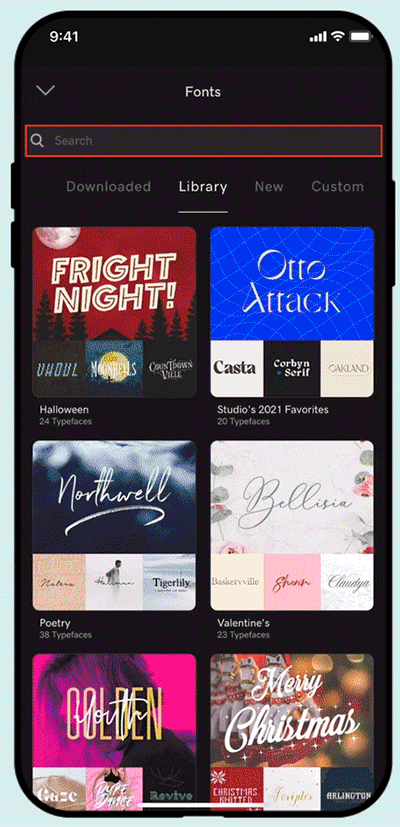
- GoDaddy Studioアカウントにサインインしてください。
- [自分のプロジェクト]で、作業するプロジェクトを選択します。
- 変更するテキストを選択します。
- 右側の編集メニューで、テキストを選択します。
- [フォント]で、下向きの矢印を選択します。リストが展開され、使用可能なフォントが表示されます。
- リストの一番下にあるフォントの管理アイコンを選択します。フォントライブラリが開きます。
- 右上の検索バーにテーマ、フォントの種類、スタイル、名前を入力します。たとえば、「nature」と入力すると、自然をテーマにしたフォントが表示されます。
- キーボードのEnterキーを押して検索します。
- フォントを選択します。デバイスにダウンロードされ、フォントリストで使用できるようになります。
関連する手順
- お気に入りのフォントにすばやくアクセスするにはどうすればよいですか。
- 自分のフォントを使用できますか?
- フォントを変更するには?